時間:2017-07-04 來源:互聯網 瀏覽量:
今天給大家帶來開機時Windows資源管理器,已停止工作如何解決?,開機時Windows資源管理器,已停止工作的解決方法,讓您輕鬆解決問題。
打開電腦的時候如果沒有正常的Windows桌麵,而隻出現了一個“Windows資源管理器 已停止工作”的對話框,下麵隻有兩個選項:①聯機檢查解決方案並關閉該程序;②關閉程序。該怎麼解決呢,其實很簡單,讓我們一步一步地做。具體方法如下:
1首先點擊對話框中的“關閉程序”,不用Windows自動地聯機檢查解決方案,因為它壓根什麼都解決不了。
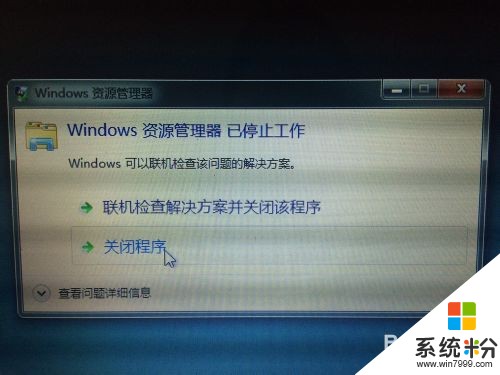 2
2同時按住“Ctrl”+"Alt"+"Del"鍵,這時候電腦上的Windows資源管理器會出現,點擊五個選項中的最後一個“啟動任務管理器(T)”,這時候會蹦出來一個Windows資源管理器的對話框。

 3
3在“進程”選項卡中找到“explorer.exe”應用程序進程,,在右下方找到“結束進程”,點擊“確定”。
 4
4在“資源管理器”的左上角有一個“文件”菜單,裏麵有“新建任務(運行...)(N)”,點擊進去。
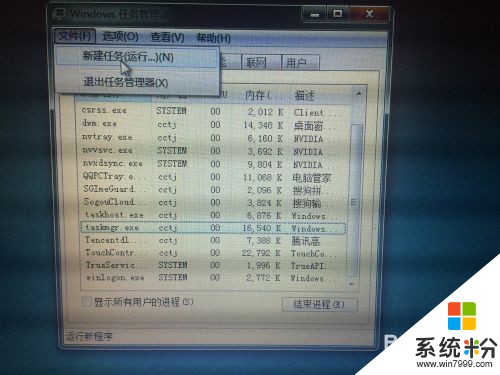 5
5在“創建新任務”的對話框中,點擊瀏覽選項,這時候會出現一個文件搜索框,找到係統盤C盤下的Windows文件夾,在裏麵搜索explorer,這時候會出現文件路徑為C:Windowsexplorer.exe的文件夾。
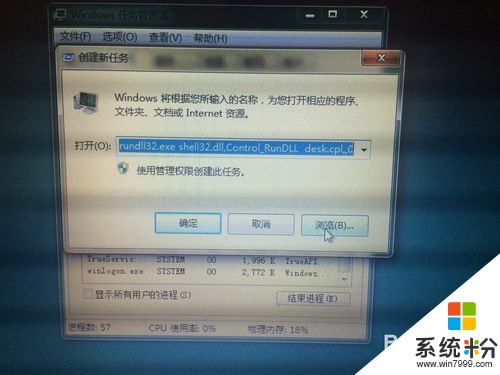
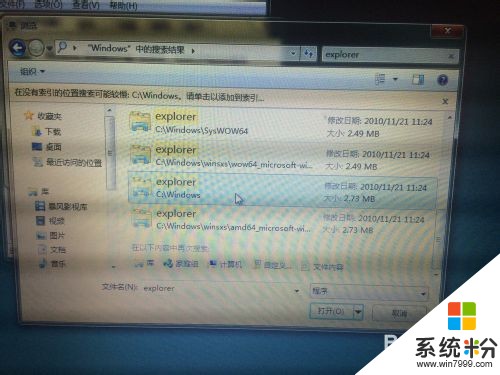 6
6雙擊“explorer.exe”退出文件搜索對話框,進入資源管理器。這時會看到打開後麵會出現我們剛才搜索到的文件路徑。點擊確定,這時候就算大功告成了,因為我們想要的桌麵已經出現。

以上就是開機時Windows資源管理器,已停止工作如何解決?,開機時Windows資源管理器,已停止工作的解決方法教程,希望本文中能幫您解決問題。